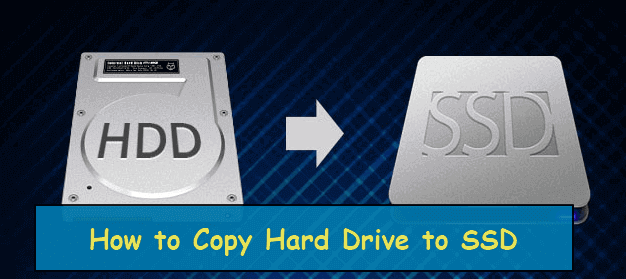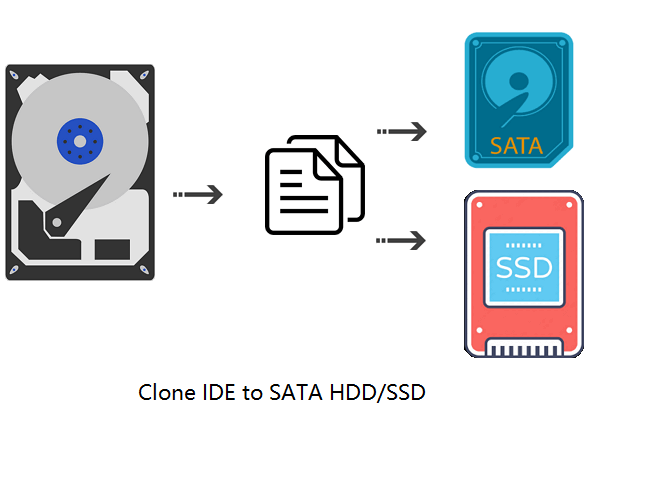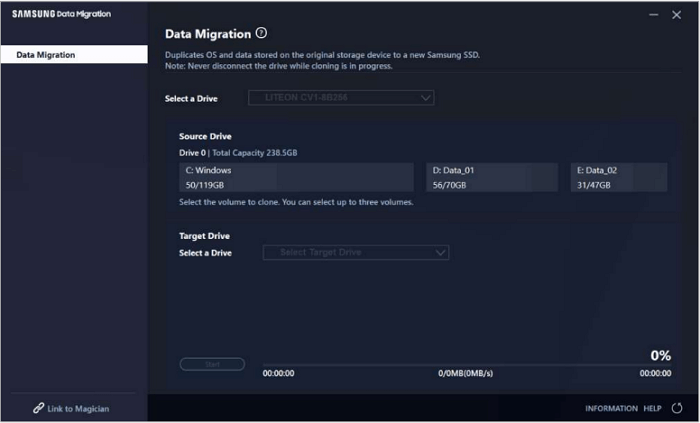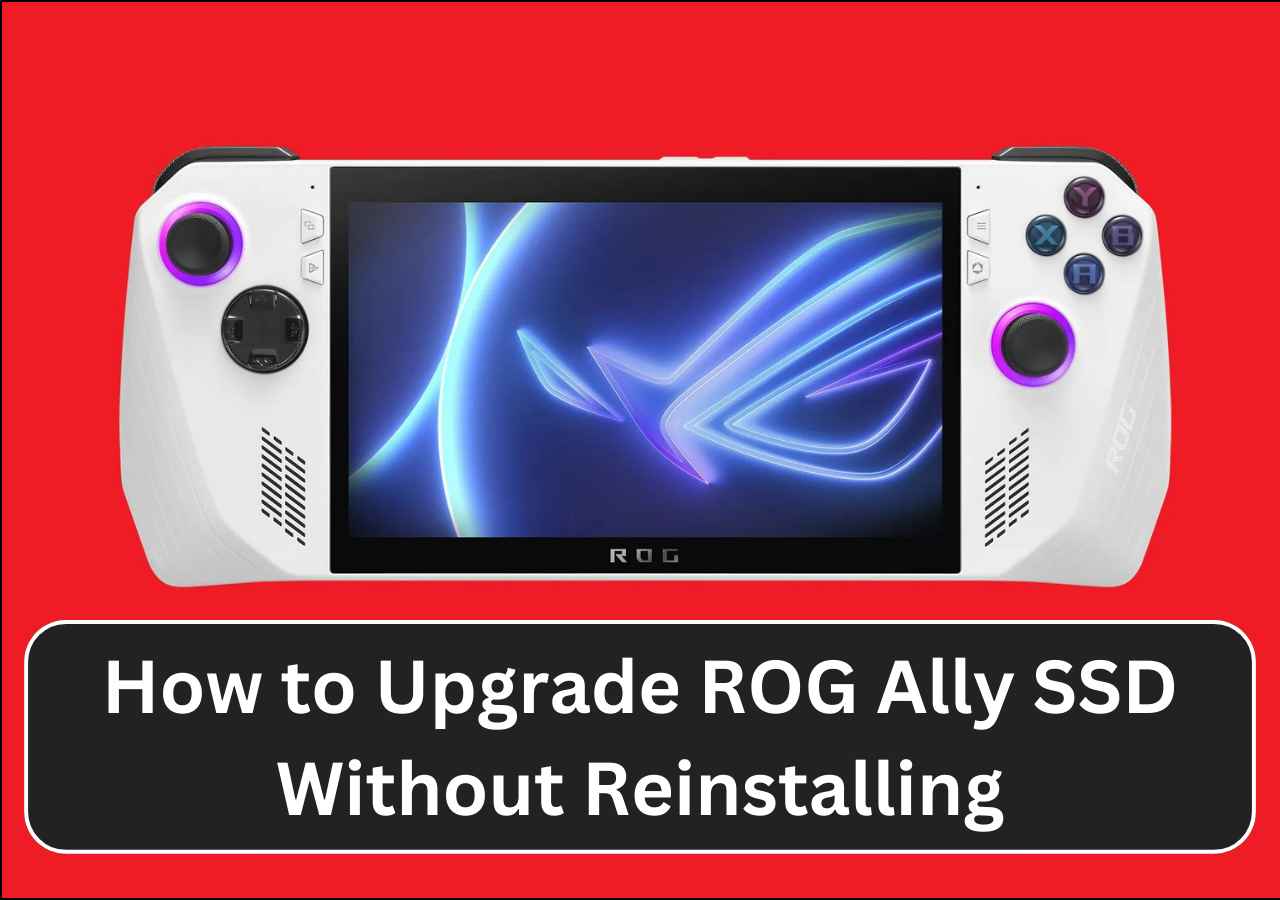Sommario della pagina
Prima di approfondire le informazioni dettagliate su come clonare HDD/SSD su SSD M.2, vediamo cosa utilizzerai e cosa devi preparare. Ecco un tavolo per te.
| 🧰Strumenti che utilizzerai | EaseUS Disk Copy |
| 📃Preparativi |
|
Trasferimento del sistema operativo da SSD a SSD M.2 Problema
La maggior parte delle persone è alla ricerca di modi efficaci per clonare SSD su M.2. Ecco il vero caso utente da un forum di tecnologia:
"Sto cercando di clonare la mia unità di avvio da SSD Samsung 840 Evo da 500 GB a Samsung 961 M.2 da 1 TB. Ci sono troppe applicazioni, impostazioni e licenze su quel sistema che non voglio riscaricare o riattivare . Invece, voglio clonare Windows 10 da SSD SATA a SSD M.2. Come posso farlo?"
Se devi aggiornare anche il tuo SSD o HDD e non sai come clonare SSD su SSD M.2 o NVMe M.2, sei nel posto giusto. In questo articolo, ti mostreremo come clonare HDD/SSD su SSD M.2 con un software professionale di clonazione del disco - EaseUS Disk Copy.
Inoltre, se cloni Windows 10 su SSD M.2, dovrai anche sapere come avviare il tuo computer dall'SSD M.2 clonato. Puoi imparare tutte le informazioni qui.
Come clonare SSD su M.2 SSD/ NVMe M.2 SSD in Windows 10
Gli SSD M.2 sono migliori delle normali unità a stato solido. La velocità di M.2 con protocollo NVMe è molto elevata. Ad esempio, SM960/961 di Samsung ha una velocità di lettura fino a 3200 MB/S, che è più di 6 volte quella di un normale SSD. Pertanto, alcuni utenti con trasferimento di file di grandi dimensioni e requisiti operativi ad alte prestazioni aggiorneranno HDD o SSD a SSD M.2 o NVMe M.2
Successivamente, ti forniremo spiegazioni dettagliate su come clonare HDD/SSD su SSD M.2 in cinque passaggi.
1. Installa SSD M.2 o SSD NVMe M.2 sul tuo computer
Spegnere il laptop e quindi scollegare sia il cavo di alimentazione che tutti gli altri cavi collegati. Svita il pannello posteriore e rimuovilo per installare correttamente il nuovo SSD NVMe nello slot M.2 sulla scheda madre.
Assicurati che il tuo computer rilevi l'SSD M.2 appena aggiunto. Se il tuo SSD non viene visualizzato in Windows 10, risolvi il problema in tempo.
2. Avvia Windows 10 dall'SSD di origine/originale
In generale, dopo aver collegato l'SSD M.2 al computer, non si avvierà dal nuovo SSD M.2 vuoto. Ma c'è una situazione in cui alcuni utenti collegheranno sia l'SSD originale che l'SSD M.2 a un altro computer. In questo caso, il computer potrebbe avviarsi dall'SSD M.2 vuoto e non può avviarsi.
Per evitare questo tipo di problema di avvio, devi andare al BIOS per confermare se il tuo computer è stato avviato dall'SSD originale.
3. Scarica gratuitamente il software di clonazione del disco per clonare il disco rigido su M.2
Sia che tu voglia clonare un disco di sistema con sistema operativo Windows o un disco dati su SSD M.2, la clonazione del disco può aiutarti a evitare tutti i noiosi lavori di reinstallazione di Windows e di tutte le tue applicazioni. È possibile clonare SSD o HDD per l'aggiornamento del disco, la migrazione del sistema, il trasferimento dei dati, il backup dei file o per altri scopi.
EaseUS Disk Copy ha una potente capacità di clonazione e funzionalità di clonazione avanzate e flessibili. Può aiutarti a clonare facilmente SSD su SSD M.2 senza il problema che l'HDD clonato non avvii, che potresti soffrire durante l'utilizzo di altri strumenti di clonazione del disco. Scarica questo software per godere di questi momenti salienti:
Punti salienti della copia su disco:
- Un processo di clonazione facile e veloce
- Clonare un disco rigido con settori danneggiati
- Supporto tecnico professionale
- Sostituire il disco rigido del laptop senza perdere dati
- Compatibile con Windows 11/10/8.1/8/7
4. Clona SSD su SSD M.2 con tutorial dettagliato
Attiva questo software e segui questi passaggi per clonare un disco rigido su SSD M.2.
Tutorial video su come passare da HDD a SSD M.2:
Per rendere le cose facili e fluide, puoi seguire questo video come guida. Puoi farlo da solo:
Passaggi per clonare HDD su SSD M.2
Nota bene:
- L'opzione "clona a livello settore" richiede che lo spazio sul disco di destinazione sia almeno uguale, se non maggiore, a quello del disco di partenza. Non spuntare questa opzione se vuoi clonare un disco più grande di quello di destinazione.
- Tutti i dati presenti sul nuovo disco verranno eliminati.
Passo 1. Per avviare la clonazione di un disco su un altro, seleziona la "Modalità del disco" e il disco di sorgente, clicca su "Avanti".
Passo 2. Seleziona il secondo disco come destinazione.
Controlla la configurazione impostata dei due dischi. Ti sarà possibile gestire la configurazione di destinazione selezionando "Adatta al disco", "Copia come sorgente" o "Modifica la disposizione del disco".
- "Adatta al disco" attua delle modifiche per far sì che il disco di destinazione sia configurato da poter operare al meglio.
- "Copia come sorgente" non fa alcuna modifica al disco di partenza, che viene copiato senza modifiche nel disco di destinazione.
- "Modifica la disposizione del disco" ti permette di modificare manualmente la partizione all'interno del disco di destinazione.
Spunta l'opzione "Controlla l'opzione se la destinazione è SSD" per far sì che la nuova SSD operi in modo ottimale.
Passo 3. Apparirà un messaggio con un avvertimento sulla perdita di dati. Clicca su "Continua" per procedere.
Passo 4. Attendi il completamento della clonazione.
Se vuoi imparare come clonare HDD su M.2 NVMe SSD su Windows 10 usando Ghost, otterrai la tua risposta in questo post.
5. Imposta il computer per l'avvio da SSD M.2 clonato/SSD NVMe M.2
Se si clona Windows 10 da SSD/HDD a SSD M.2, è necessario impostare manualmente la sequenza di avvio. Riavvia il computer e premi F2, Esc o F8 per accedere al BIOS. Quindi, imposta l'avvio dall'M2 clonato. SSD. Potrebbe essere necessario disabilitare il controllo di avvio sicuro per vedere l'SSD come unità avviabile.
- Suggerimento
- Se l'HDD o l'SSD di origine è in modalità di avvio MBR ma l'SSD clonato/migrato è in GPT, è necessario impostare prima l'SSD nell'ordine di avvio del dispositivo nel BIOS e modificare la modalità di avvio in EFI per garantire un avvio corretto.
Se il tuo laptop si avvia come al solito e vedi tutti i tuoi programmi e impostazioni esattamente come erano prima (tranne molto più velocemente), tutto è andato bene.
Informazioni aggiuntive sull'SSD M.2
Un'unità SSD M.2 viene utilizzata nelle schede di espansione della memoria montate internamente con un fattore di forma ridotto. È progettato per consentire l'archiviazione ad alte prestazioni in dispositivi sottili e con limiti di potenza, come ultrabook e tablet. Questo SSD supporta più protocolli e applicazioni come Wi-Fi, USB, PCIe e SATA.
Pro:
- Occupa meno spazio e consuma molta meno energia
- Può leggere e scrivere a velocità molto più elevate
- Supporta PCIe, SATA, USB 3.0, Bluetooth e Wi-Fi
Contro:
- SSD SATA da 1 TB può costare circa $ 100 (costoso)
- Capacità limitata (massimo 2 TB)
Se un laptop è compatibile con le specifiche M.2, il sistema operativo del dispositivo dovrebbe già includere i driver AHCI (Advanced Host Controller Interface) necessari per installare la scheda di memoria M.2. Se il tuo laptop non soddisfa le tue esigenze, rinuncia all'acquisto di questo SSD. Se riesci a soddisfare le tue esigenze, goditi subito le elevate prestazioni del tuo nuovo SSD.
Conclusione
Ecco come clonare SSD o HDD su M.2 o M.2 NVMe SSD utilizzando EaseUS Disk Copy. Se ancora non riesci a impostare l'SSD come unità di avvio o l'SSD clonato non si avvia, contatta il nostro team di supporto tecnico tramite [email protected] per risolvere il problema.
Domande frequenti su come clonare HDD/SSD su SSD M.2
1. Posso clonare solo il sistema operativo su SSD?
Sì, puoi clonare solo il sistema operativo su un SSD. È necessario utilizzare un software di clonazione del disco professionale come EaseUS Disk Copy per trasferire l'unità C su un nuovo SSD.
2. Come aggiornare SSD m.2 senza reinstallare Windows?
Per aggiornare un SSD M.2 senza reinstallare Windows, puoi scegliere di clonarlo. La clonazione può aiutarti ad aggiornare un disco a uno più grande o più piccolo senza reinstallare Windows.
3. Posso trasferire il sistema operativo da SSD a SSD?
Sì, puoi trasferire facilmente il tuo sistema operativo da un SSD a un altro con l'aiuto di un software di migrazione del sistema operativo come EaseUS Disk Copy. Può anche aiutarti a installare Windows 7 su un SSD NVMe.
Questa pagina è utile? Il tuo supporto è davvero importante per noi!

EaseUS Disk Copy
EaseUS Disk Copy è uno strumento di clonazione e migrazione di HDD/SSD ben progettato e molto facile da usare, uno strumento che dovrebbe essere l'ideale per chiunque desideri migrare rapidamente e facilmente un disco di sistema esistente su un nuovo disco (o un'unità SSD appena installata ) con la configurazione minima richiesta.
Pubblicato da
-
Anna è una delle principali editrici di EaseUS e ha creato diversi post su dispositivi digitali come PC, telefoni cellulari, tablet, Mac, ecc. Ama imparare, risolvere e condividere.…Leggi la biografia completa >
EaseUS Disk Copy

Strumento di clonazione dedicato per soddisfare tutte le esigenze di clonazione di sistema, disco e partizione.
Post Popolari
27/10/2023
![]()
27/10/2023
![]()
27/10/2023
![]()
![]()
![]()
Argomenti Interessanti